Uno de los lanzamientos que más esperan los usuarios de Apple cada año es iOS. Se anuncia durante la WWDC en junio, y lo bueno que tiene es que siendo gratis, le da un importante lavado de cara al iPhone. Casi podríamos decir que se trata de una forma gratuita de “estrenar” teléfono cada año.
iOS 17 no es diferente. Trae muchas novedades visuales, optimización, e incluso aplicaciones nuevas como Journal, aunque todavía no está disponible. Sin embargo, lo que sí podemos hacer es activar unos ajustes para poder sacarle el máximo partido posible a tu iPhone.
Encuentra tu Apple Watch en segundos
¿Alguna vez has perdido de vista tu Apple Watch? Seguramente sí. Puede que te lo hayas quitado un momento y te olvidases de ponértelo, o cualquier otra cosa. Si es tu caso, hay un ajuste muy interesante en iOS que te puede venir bien. Ahora podemos añadir al centro de control una función para localizar y hacer sonar nuestro Apple Watch. Para añadirla:
- Ve a Ajustes
- Entra en Centro de control
- Selecciona la opción de buscar tu Apple Watch
Distancia de uso: utiliza tu iPhone sin dañar tu visión
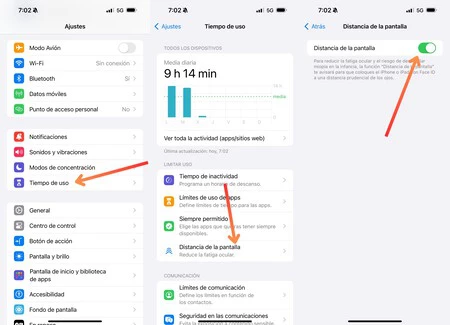
Con iOS 17, Apple ha incluido la posibilidad de controlar la distancia a la que utilizamos nuestro iPhone. Utilizar una pantalla demasiado cerca de nuestros ojos puede ser dañino para la salud. Gracias a este ajuste, que te recomendamos activar, recibirás un aviso si tienes el teléfono a una distancia que no sea segura. Para utilizarlo:
- Abre los ajustes del iPhone
- Ve a “Tiempo de Uso”
- Configura “Distancia de la pantalla”
Elimina automáticamente los códigos de verificación de un solo uso
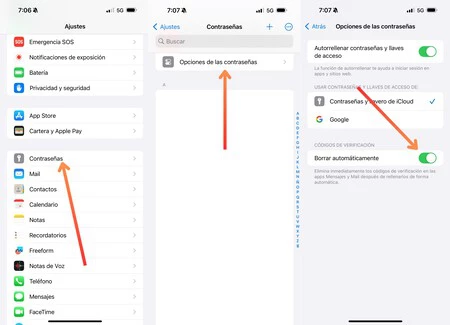
Seguro que en más de una ocasión, bien sea para crear una cuenta en una red social, iniciar sesión en tu correo electrónico o hacer una transferencia desde el banco, has tenido que confirmar tu identidad con un mensaje de texto. Normalmente incluye un código que tienes que introducir para confirmar la operación que estás tratando de realizar. Una vez los utilizas, se vuelven inútiles, pero se quedan ahí ocupando espacio. iOS 17 incluye una opción para eliminarlos automáticamente. Para activarlo:
- Ve a Ajustes
- Entra en Contraseñas
- Dale a Opciones de las contraseñas
- Activa la opción “Borrar automáticamente”
Mejora tu experiencia con la respuesta háptica rápida
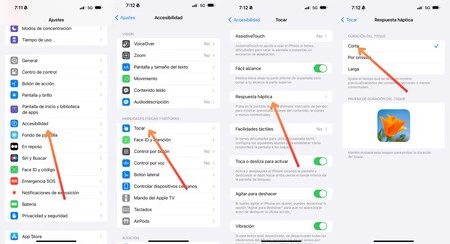
Los iPhone traen un motor háptico, que es el encargado de emitir vibraciones. funciona muy bien. De hecho, hay un consenso bastante generalizado en el mundo de la tecnología de que en Apple son los reyes de este apartado. Hay una forma de hacerlo aún mejor, y se puede activar muy fácilmente. Para ello:
- Ve a Ajustes
- Entra en Accesibilidad
- Dale a Tocar
- Entra en el menú de Respuesta háptica
- Selecciona la opción “Corta”
Haz que Siri hable más rápido para ahorrar tiempo
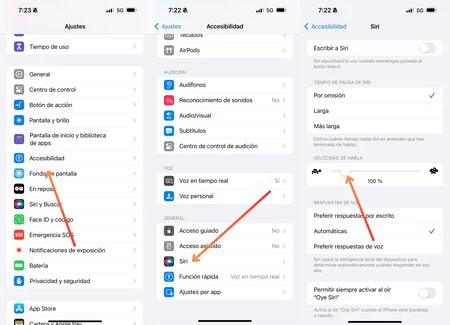
Siri es el asistente virtual de iOS. Lleva presente desde hace muchos años en nuestros iPhone, y puede que no te lo hubieses planteado nunca, pero si aumentamos la velocidad a la que habla, podemos reducir el tiempo que tarda en realizar las tareas que se le piden. Para hacer esto:
- Ve a Ajustes
- Entra en Accesibilidad
- Dale a Siri
- Modifica su velocidad con el slider
Evita que tus fotos salgan torcidas con este ajuste
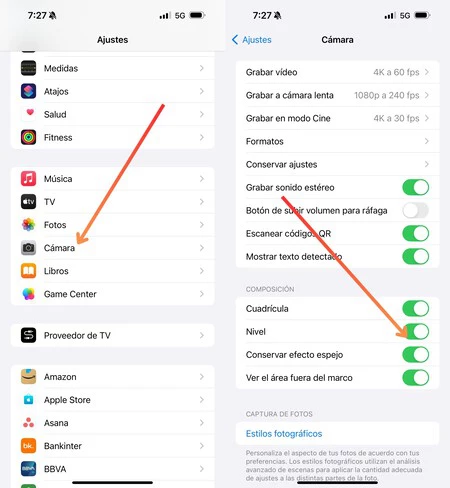
En algún momento habrás hecho una foto y luego te habrás fijado en que estaba ligeramente torcida. No es algo grave, ni mucho menos, pero se puede solucionar. La respuesta está en un simple ajuste de la cámara de tu iPhone que te permite comprobar el nivel del teléfono antes de hacer la foto, para que cuando la hagas, tengas la certeza de que saldrá recta. Para activarlo:
- Ve a Ajustes
- Selecciona el menú de Cámara
- Activa la opción Nivel
Haz fotos a 48MP sin arruinar tu almacenamiento
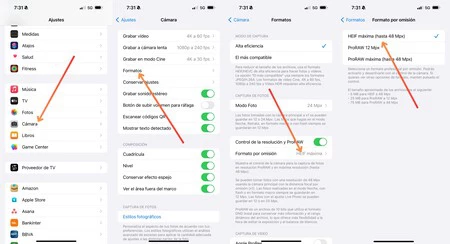
Los iPhone 14 Pro, iPhone 15 y iPhone 15 Pro incluyen un sensor de 48MP que hace unas fotos de escándalo. El problema hasta ahora era que ocupaban demasiado espacio. Por suerte, gracias a iOS 17, podemos realizar las mismas fotografías en formato HEIF Máxima, que ocupa mucho menos espacio. Para activarlo:
- Ve a Ajustes
- Entra a la Cámara
- Accede al menú de Formatos
- Dale al Formato por omisión
- Selecciona HEIF Máxima
Navega más seguro por internet con Safari
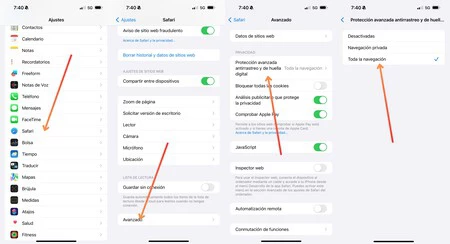
Internet es un lugar maravilloso, pero hay que ir con cuidado. Cada día son más los casos de estafas, suplantaciones de identidad, carding y demás. Toda precaución es poca, y por eso, este ajuste de Safari para estar más seguros navegando es algo muy recomendable de activar. Puedes hacerlo así:
- Ve a Ajustes
- Selecciona Safari
- Baja hasta Avanzado
- Entra en "Protección avanzada antirrastreo y de huella digital"
- Selecciona la opción "Toda la navegación"
Limita el acceso a tu navegación privada en Safari
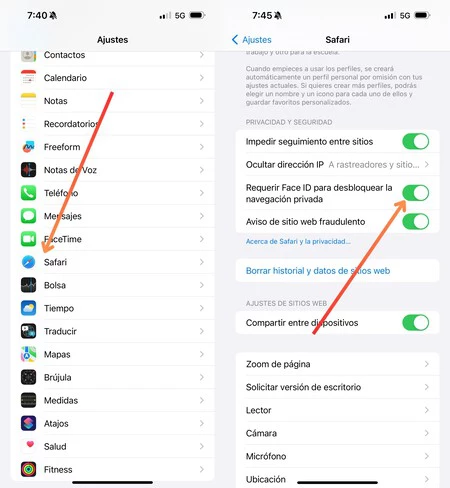
Siguiendo en la línea de seguridad de antes, Safari, como prácticamente todos los navegadores, ofrece una opción privada que no deja registro en nuestro historial. Es un modo privado, al que por definición solo deberías poder acceder tú. Ahora, con iOS 17, puedes configurar Safari para que haga falta tu autentificación antes de verlas. Actívalo así:
- Ve a Ajustes
- Selecciona Safari
- Activa la opción "Requerir Face ID para desbloquear la navegación privada"
Prueba y configura los nuevos tonos de iOS 17
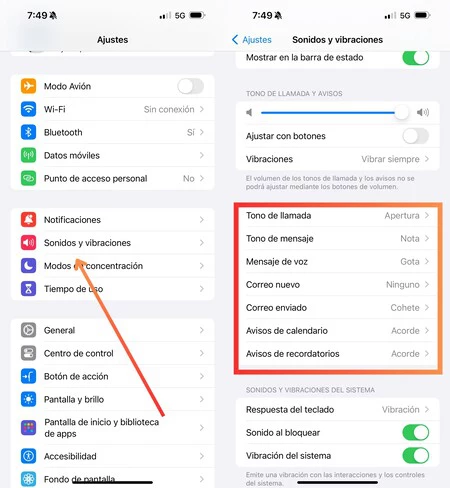
Algo que no ha pasado desapercibido en iOS 17 es la remesa de nuevos tonos de llamada y sonidos de notificación que se han incluido. Los antiguos siguen existiendo, pero han quedado relegados a un submenú de “clásicos” al que se puede acceder desde los ajustes del iPhone. Para descubrir los nuevos tonos:
- Ve a Ajustes
- Accede a Sonidos y vibraciones
- Explóralos y selecciona tus favoritos
Silencia una llamada directamente desde los AirPods
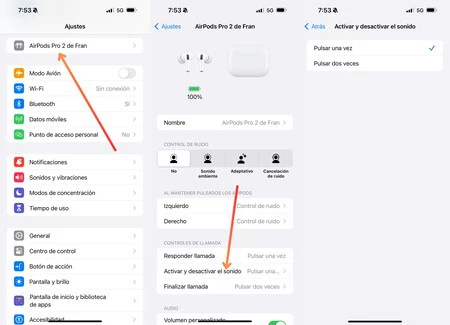
Si estás en una llamada por la calle, es muy probable que lleves tu teléfono en el bolsillo y los AirPods puestos. Puede incluso que hayas descolgado con tus propios auriculares. Si en la llamada hay varias personas, lo más normal es silenciar tu micrófono mientras no hables. Más teniendo en cuenta que vas por la calle y puede haber ruido que moleste. En ese caso, hay un ajuste que permite hacer justamente eso desde tus AirPods. Para activarlo:
- Asegúrate de que tus AirPods estén conectados al iPhone
- Ve a Ajustes
- Selecciona tus AirPods en la parte superior
- Accede a la opción de Activar y desactivar el sonido
- Selecciona si quieres hacerlo en uno o dos toques
Simplifica el teclado de iMessage con este truco
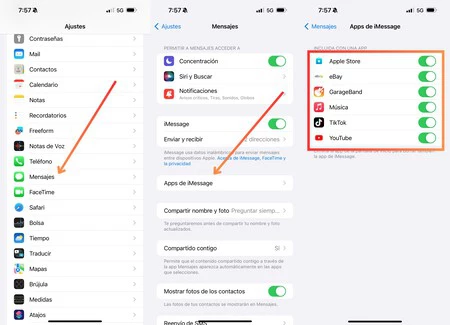
Si alguna vez has utilizado iMessage, te habrás fijado en todas las aplicaciones que podemos ver justo encima del teclado. Musica, Mapas, Shazam, etc. Puede llegar a resultar molesto, y hasta ahora no se podía hacer absolutamente nada para remediarlo. Sin embargo, en iOS 17 podemos limitar el número de aplicaciones que vemos, haciéndolo más sencillo y fácil de utilizar. Para realizar este truco:
- Ve a Ajustes
- Accede a Mensajes
- Entra al menú de la app de iMessage
- Desactiva aquellas que no quieras ver o no utilices
Reduce las animaciones y gana en velocidad
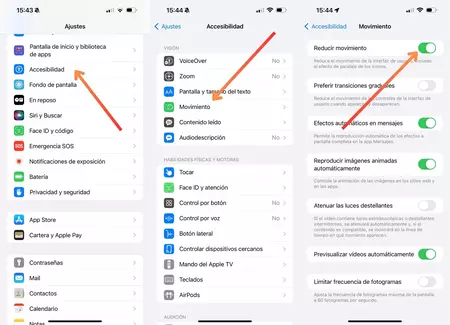
Las animaciones de iOS están muy bien conseguidas. Son agradables, fluidas y dan una sensación de rapidez que ningún otro fabricante es capaz de igualar. Sin embargo, puede que te interese ir aún más allá en términos de agilidad. En ese caso, hay un truco que quizás te interese para moverte más rápido por el sistema. Para activarlo:
- Ve a Ajustes
- Entra en Accesibilidad
- Dale a Movimiento
- Activa la opción "Reducir movimiento"
Cambia de canción sin inmutarte en Apple Music
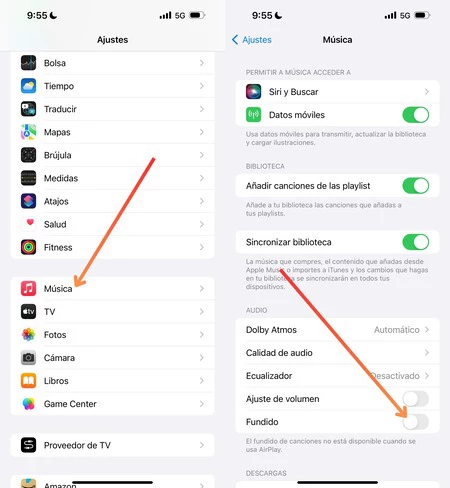
Una de las últimas funciones que se incluyen en Apple Music gracias a iOS 17 es la posibilidad de cambiar de canción realizando un fundido entre el final de la que estás escuchando y el comienzo de la siguiente. Es algo mucho más agradable para el oído, y para activarlo:
- Ve a Ajustes
- Entra en Música
- Activa la opción de fundido
Estos 14 trucos para iOS 17 pueden elevar la experiencia que tengas con tu iPhone al siguiente nivel. Son unos ajustes que, en función del uso que quieras darle, hacen un sistema más personalizado y adaptado a tus necesidades, que es, al fin y al cabo, lo que queremos.
En Applesfera | iOS 17 ya es oficial: mayor personalización en tus contactos y en la pantalla de bloqueo
En Applesfera | Modo reposo en iOS 17: cómo funciona y cómo sacarle el máximo partido










Ver 13 comentarios